Το Vocal είναι μια κομψή εφαρμογή podcast σχεδιασμένηγια το στοιχειώδες λειτουργικό σύστημα και είναι διαθέσιμο σε σχεδόν κάθε διανομή Linux εκεί έξω. Ο πρωταρχικός σκοπός του είναι να ανακαλύψει εκ νέου επιτραπέζιες εφαρμογές podcasting στην πλατφόρμα, γεγονός που δείχνει με τον εξαιρετικό σχεδιασμό και τα χαρακτηριστικά του.
Η απόκτηση του Vocal για podcast είναι λίγοδιαφορετικά λόγω του τρόπου με τον οποίο είναι κατασκευασμένο, έτσι, σε αυτήν την ανάρτηση, θα αναφερθούμε στον τρόπο με τον οποίο μπορείτε να δημιουργήσετε τα podcast σας στην εφαρμογή. Ωστόσο, πριν κάνετε κάτι τέτοιο, θα χρειαστεί να εγκαταστήσετε το Vocal στον υπολογιστή σας Linux.
Εγκαταστήστε το φωνητικό σε Linux
Το φωνή μπορεί να εγκατασταθεί σε Linux σε πολλά διαφορετικάτρόπους, από τα εγγενή πακέτα έως τον αποθετήριο χρηστών Arch Linux και ακόμη και από το Flatpak. Για να ξεκινήσει η εγκατάσταση φωνής στον υπολογιστή σας Linux, ανοίξτε ένα παράθυρο τερματικού πιέζοντας Ctrl + Alt + T ή Ctrl + Shift + T στο πληκτρολόγιο. Στη συνέχεια, ακολουθήστε τις οδηγίες γραμμής εντολών που αντιστοιχούν στο λειτουργικό σύστημα Linux που χρησιμοποιείτε.
Ubuntu / Debian
Οι χρήστες του Ubuntu και του Debian δεν θα μπορούν να εγκαταστήσουνΦωνή μέσω παραδοσιακού πακέτου DEB ή PPA και οι προγραμματιστές της εφαρμογής δεν έχουν σχέδια να το κάνουν αυτό στο μέλλον. Αντίθετα, εάν θέλετε να χρησιμοποιήσετε την εφαρμογή Vocal podcast σε αυτές τις διανομές, πρέπει να ακολουθήσετε τις οδηγίες Flatpak.
Arch Linux
Όπως και με τα περισσότερα προγράμματα στο Linux, το Vocal διαθέτει ένα πακέτο AUR διαθέσιμο στους χρήστες Arch Linux. Για να εγκαταστήσετε το πακέτο, ξεκινήστε τη διαδικασία χρησιμοποιώντας το Pacman για να εγκαταστήσετε τα πακέτα Git και Base-devel.
sudo pacman -S git base-devel
Υποθέτοντας ότι τα δύο πακέτα εγκαταστάθηκαν σωστά, χρησιμοποιήστε τοτο εργαλείο Git για να κατεβάσετε τον βοηθό Trizen AUR. Με το Trizen, η λήψη του Vocal θα είναι πολύ πιο γρήγορη, καθώς δεν θα χρειαστεί να κατεβάσετε και να οικοδομήσετε κάθε εξάρτηση που χρειάζεται χειροκίνητα.
git clone git clone https://aur.archlinux.org/trizen.git
Εγκαταστήστε την εφαρμογή Trizen στο σύστημα Arch χρησιμοποιώντας makepkg.
cd trizen makepkg -sri
Τέλος, χρησιμοποιήστε την εφαρμογή Trizen για να εγκαταστήσετε το πρόγραμμα Vocal podcasting στον υπολογιστή σας Arch Linux.
trizen -S vocal-git
Μαλακό καπέλλο
Χάρη στους υπέροχους ανθρώπους στο Fedora, τοΗ εφαρμογή Vocal podcasting είναι άμεσα διαθέσιμη εκτός του πλαισίου του κυρίως αποθετηρίου λογισμικού της Fedora Linux. Για να κάνετε την εφαρμογή να λειτουργεί στο σύστημά σας, ανοίξτε ένα τερματικό και χρησιμοποιήστε το Dnf εντολή διαχείρισης πακέτων παρακάτω.
sudo dnf install vocal -y
OpenSUSE
Στις εκδόσεις OpenSUSE 15.0, 42.3 και Tumbleweed, μπορείτε να εγκαταστήσετε το Vocal μέσω του αποθετηρίου λογισμικού "Oss All". Για να ξεκινήσετε την εγκατάσταση, ανοίξτε ένα τερματικό και πληκτρολογήστε τα παρακάτω Zypper εντολή.
sudo zypper install vocal
Flatpak
Το Flatpak είναι η μέθοδος που προτιμούν οι προγραμματιστέςεγκαθιστάτε το Vocal, καθώς η μορφή της συσκευασίας προσφέρει ένα ασφαλές περιβάλλον με άμμο και μπορεί εύκολα να διανεμηθεί εύκολα σε σχεδόν κάθε λειτουργικό σύστημα Linux.
Για να εγκαταστήσετε την εφαρμογή Vocal μέσω του Flatpak, πρέπει να το κάνετεενεργοποιήστε το χρόνο εκτέλεσης Flatpak στον υπολογιστή σας Linux. Για βοήθεια σχετικά με τον τρόπο αυτό, κάντε κλικ εδώ. Στη συνέχεια, όταν ο χρόνος εκτέλεσης λειτουργεί, χρησιμοποιήστε τις ακόλουθες εντολές για να πάρετε το φωνητικό.
flatpak remote-add --if-not-exists flathub https://flathub.org/repo/flathub.flatpakrepo flatpak install flathub com.github.needleandthread.vocal
Προσθέστε τα podcasts στο Vocal
Για να εγγραφείτε σε ένα podcast στο Vocal, ξεκινήστε απόπηγαίνοντας στον ιστότοπο του αγαπημένου σας podcast σε ένα πρόγραμμα περιήγησης ιστού. Από εκεί, κοιτάξτε γύρω για μια ροή RSS και αντιγράψτε την στο πρόχειρο σας. Ή, εάν έχετε έναν σύνδεσμο iTunes στην εκπομπή, κάντε κλικ εδώ για να εξαγάγετε πρώτα τη ροή RSS.
Σημείωση: Το φωνητικό σας επιτρέπει επίσης να εγγραφείτε σε ένα από τα 100 κορυφαία podcast κάνοντας κλικ στο κουμπί "Περιήγηση".
Με τη διεύθυνση URL podcast στο πρόχειρο, ανοίξτε την εφαρμογή Vocal podcast στην επιφάνεια εργασίας του Linux ανοίγοντας το μενού εφαρμογής και αναζητώντας το "Vocal".
Μόλις ανοίξει η εφαρμογή Vocal στην επιφάνεια εργασίας του Linux, εντοπίστε το κουμπί που λέει "Προσθήκη νέας ροής" και κάντε κλικ σε αυτό με το ποντίκι για να εμφανιστεί το πλαίσιο εγγραφής.

Τύπος Ctrl + V στο πληκτρολόγιο για να επικολλήσετε τη διεύθυνση URL από το podcast στο οποίο θέλετε να εγγραφείτε. Στη συνέχεια, κάντε κλικ στο πλήκτρο "Προσθήκη Podcast" στο κάτω δεξί μέρος για να εγγραφείτε στο podcast στο Vocal.
Εισαγάγετε τις συνδρομές OPML σας
Μπορεί να έχετε ένα αρχείο OPML από podcast που εξάγεται από άλλες εφαρμογές podcasts. Αν θέλετε να χρησιμοποιήσετε αυτό το αρχείο για να εισαγάγετε γρήγορα πολλά podcast που ακούτε στην εφαρμογή Vocal, δείτε τι να κάνετε.
Αρχικά, ανοίξτε το φωνητικό. Στη συνέχεια, εάν η εφαρμογή δεν διαθέτει σήμερα podcasts, κάντε κλικ στην επιλογή "Εισαγωγή συνδρομών". Διαφορετικά, κάντε κλικ στο εικονίδιο με το γρανάζι στο επάνω αριστερό μέρος και επιλέξτε "Εισαγωγή συνδρομών".
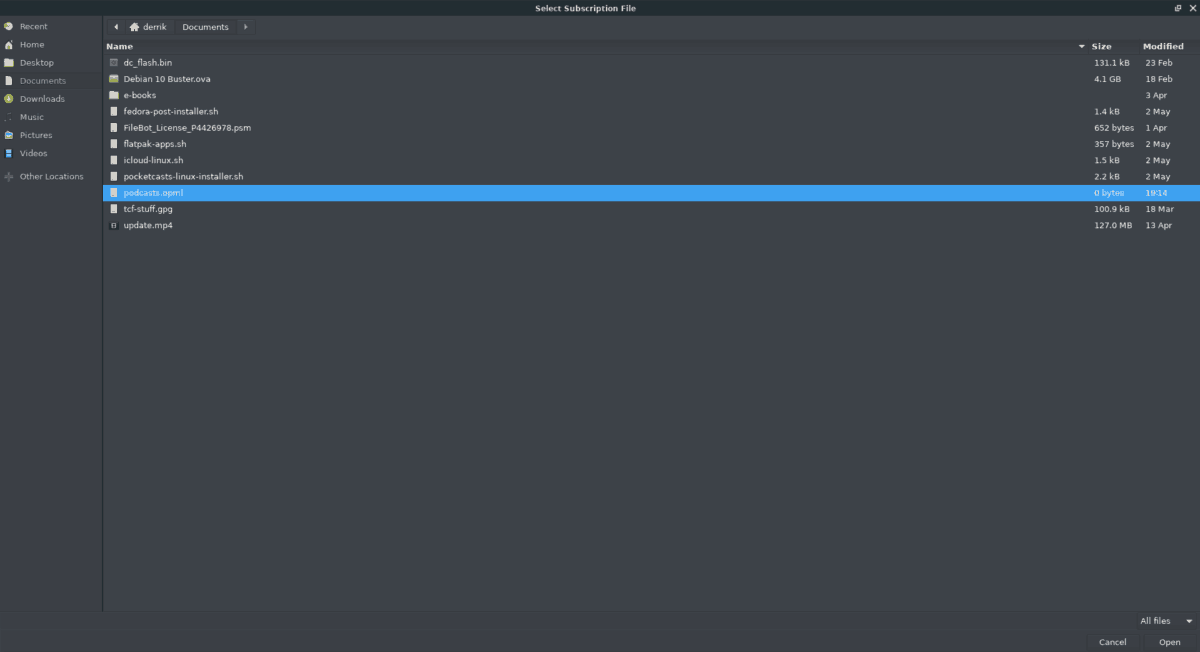
Αφού επιλέξετε "Εισαγωγή συνδρομών", θα εμφανιστεί ένα παράθυρο προγράμματος περιήγησης αρχείων. Χρησιμοποιώντας το πρόγραμμα περιήγησης, μεταβείτε στο αρχείο OPML του υπολογιστή σας Linux για να εισαγάγετε τις εκπομπές σας στο Vocal.
Κατάργηση εγγραφής από τα podcast
Πρέπει να καταργήσετε την εγγραφή σας από ένα podcast στο Vocal; Εδώ είναι τι να κάνετε.
Βήμα 1: εντοπίστε το podcast που θέλετε να καταργήσετε από την εφαρμογή Vocal και κάντε κλικ σε αυτό με το ποντίκι για να μεταβείτε στη σελίδα podcast.
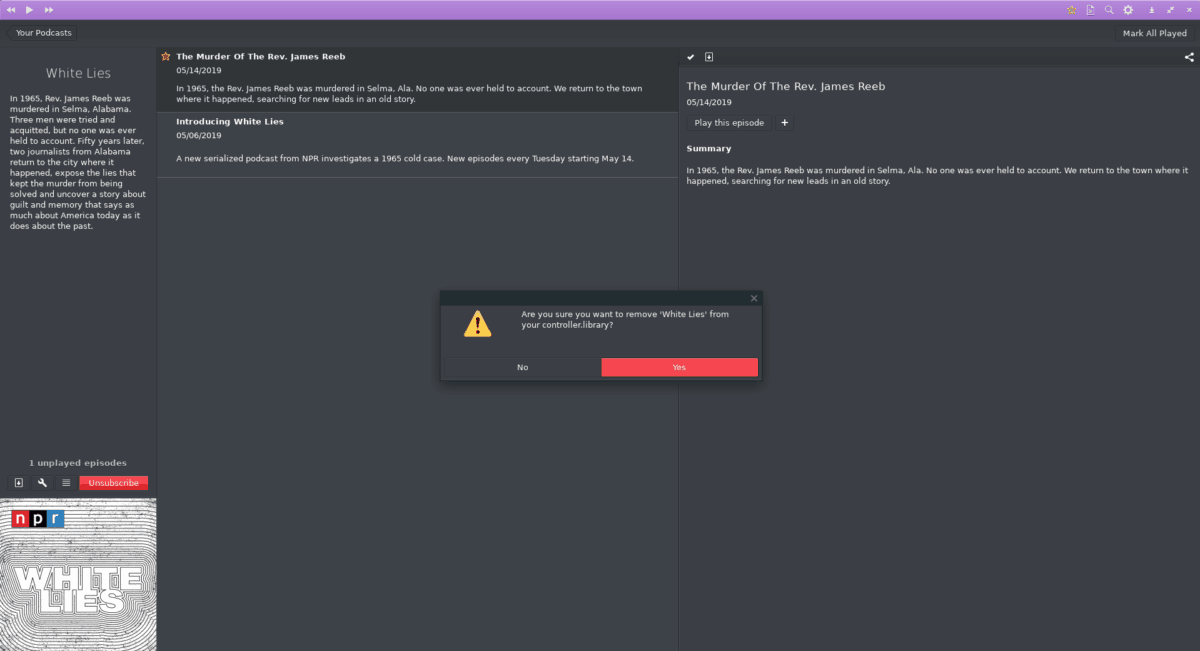
Βήμα 2: Κάντε κλικ στο κόκκινο κουμπί διαγραφής για να καταργήσετε το podcast από το Vocal.













Σχόλια